소개
이 문서에서는 버전 6.5.0 이상을 실행하는 온박스 관리자 FDM에서 관리하는 FTD에 RA VPN을 구축하는 방법에 대해 설명합니다.
사전 요구 사항
요구 사항
FDM(Firepower Device Manager)의 RA VPN(Remote Access Virtual Private Network) 컨피그레이션에 대해 알고 있는 것이 좋습니다.
라이센싱
- FTD(Firepower Threat Defense)가 Export Controlled Features(내보내기 제어 기능)가 활성화된 상태로 스마트 라이센싱 포털에 등록되었습니다(RA VPN 구성 탭을 활성화하기 위해).
- 활성화된 모든 AnyConnect 라이센스(APEX, Plus 또는 VPN 전용)
사용되는 구성 요소
이 문서의 정보는 다음 소프트웨어 및 하드웨어 버전을 기반으로 합니다.
- 버전 6.5.0-115를 실행하는 Cisco FTD
- Cisco AnyConnect Secure Mobility Client 버전 4.7.01076
이 문서의 정보는 특정 랩 환경의 디바이스를 토대로 작성되었습니다. 이 문서에 사용된 모든 디바이스는 초기화된(기본) 컨피그레이션으로 시작되었습니다. 현재 네트워크가 작동 중인 경우 모든 명령의 잠재적인 영향을 미리 숙지하시기 바랍니다.
배경 정보
FDM을 통한 FTD 구성은 동일한 인터페이스를 통해 관리에 액세스하는 동안 외부 인터페이스를 통해 AnyConnect 클라이언트에 대한 연결을 설정하려고 시도할 때 어려움이 있습니다. 이는 FDM의 알려진 제한 사항입니다. 이 문제에 대한 개선 요청 Cisco 버그 ID CSCvm76499가 제출되었습니다.
구성
네트워크 다이어그램
로컬을 사용하는 AnyConnect 클라이언트 인증
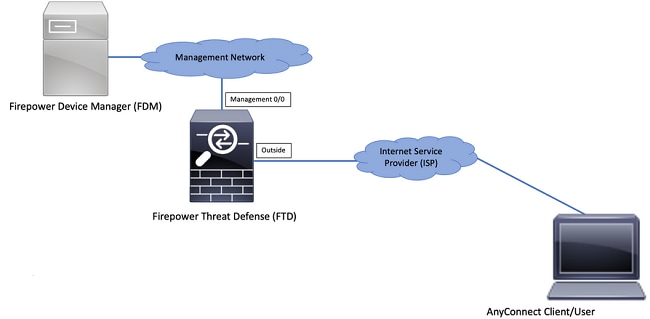
FTD에서 라이센싱 확인
1단계. 이미지에 표시된 대로 디바이스가 Smart Licensing에 등록되었는지 확인합니다.
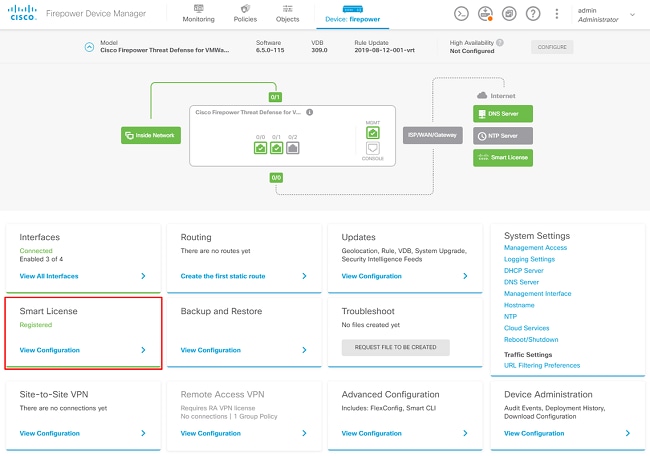
2단계. 이미지에 표시된 대로 디바이스에서 AnyConnect 라이센스가 활성화되어 있는지 확인합니다.
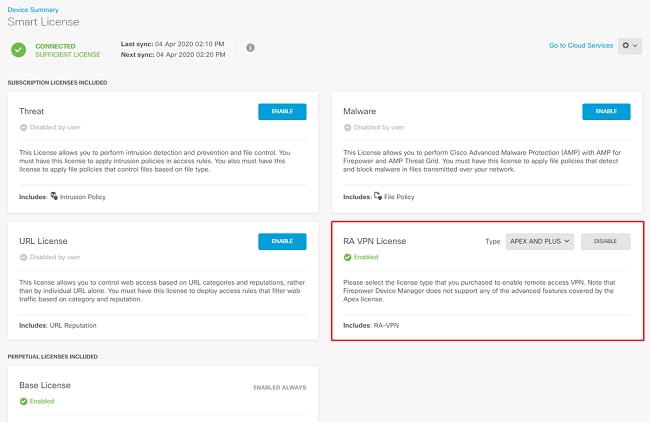
3단계. 이미지에 표시된 대로 토큰에서 Export-controlled Features가 활성화되어 있는지 확인합니다.
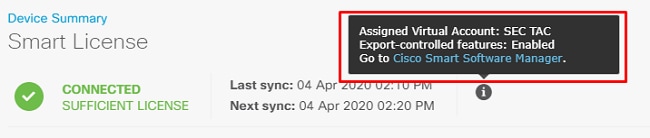
보호 네트워크 정의
로 Objects > Networks > Add new Network 이동합니다. FDM GUI에서 VPN 풀 및 LAN 네트워크를 구성합니다. 이미지에 표시된 대로 AnyConnect 사용자에 대한 로컬 주소 할당에 사용할 VPN 풀을 생성합니다.
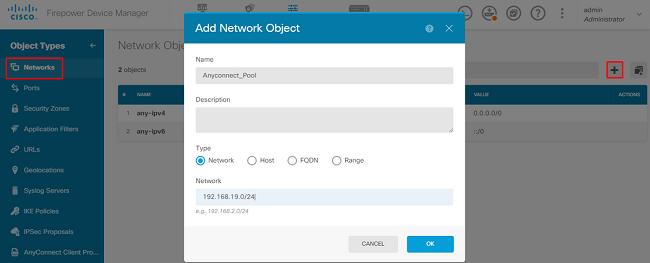
이미지에 표시된 대로 FDM 디바이스 뒤에 로컬 네트워크에 대한 객체를 생성합니다.
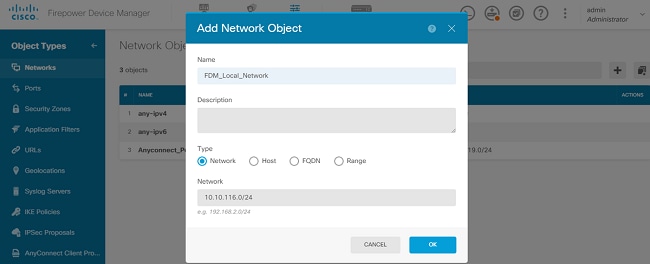
로컬 사용자 생성
로 Objects > Users > Add User 이동합니다. Anyconnect를 통해 FTD에 연결하는 VPN 로컬 사용자를 추가합니다. 이미지에 표시된 대로 로컬 사용자를 생성합니다.
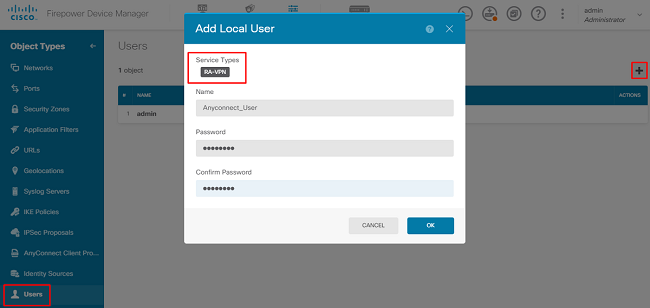
인증서 추가
로 Objects > Certificates > Add Internal Certificate 이동합니다. 이미지에 표시된 대로 인증서를 구성합니다.
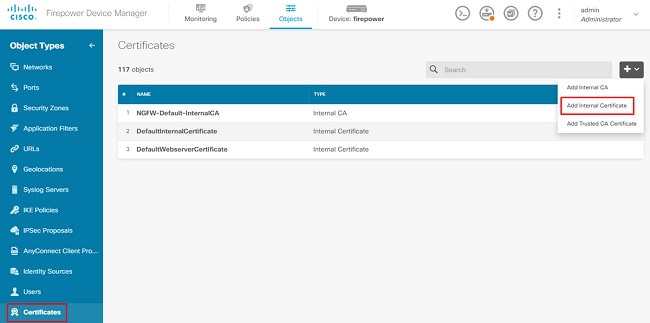
이미지에 표시된 대로 인증서와 개인 키를 모두 업로드합니다.
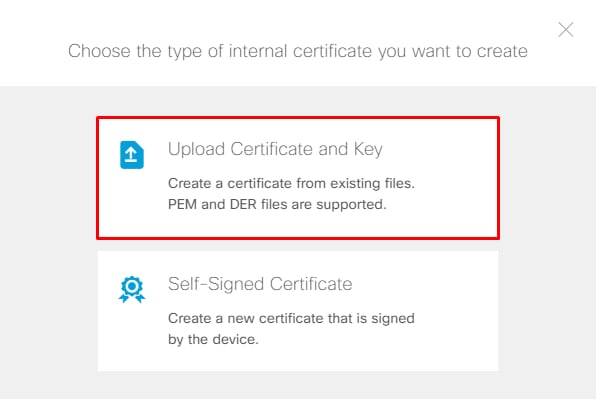
그림과 같이 각 파일의 복사 및 붙여넣기 또는 업로드 버튼을 사용하여 인증서와 키를 업로드할 수 있습니다.
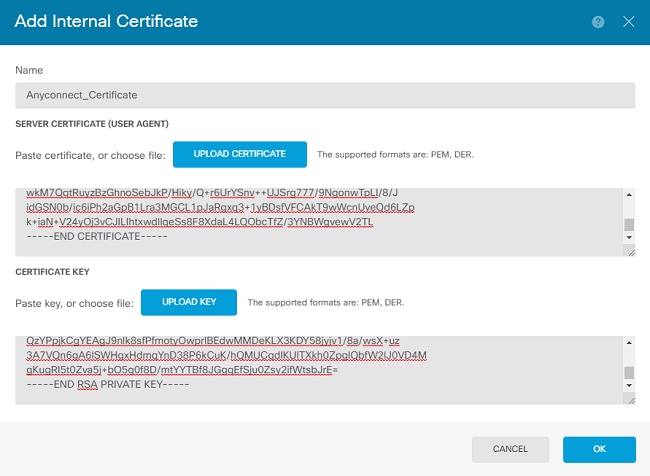
원격 액세스 VPN 구성
로 Remote Access VPN > Create Connection Profile 이동합니다. 이미지에 표시된 대로 FDM에서 RA VPN 마법사를 탐색합니다.
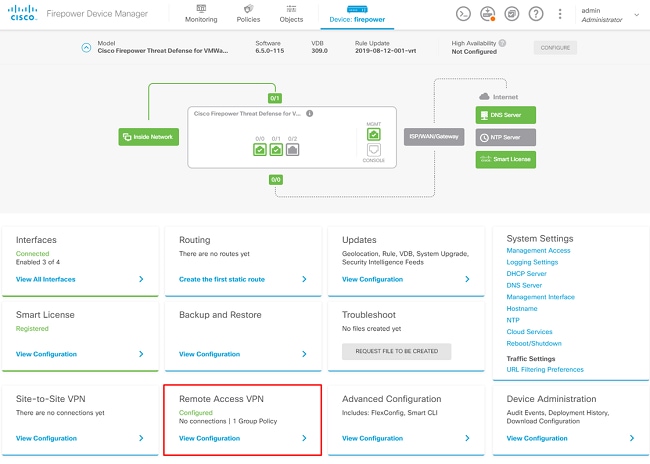
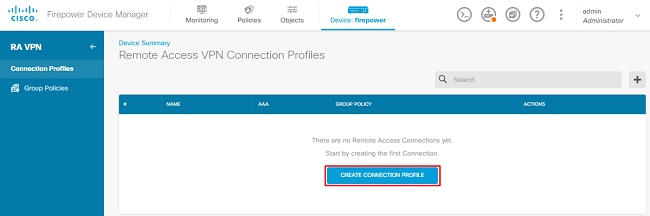
연결 프로파일을 생성하고 이미지에 표시된 대로 컨피그레이션을 시작합니다.
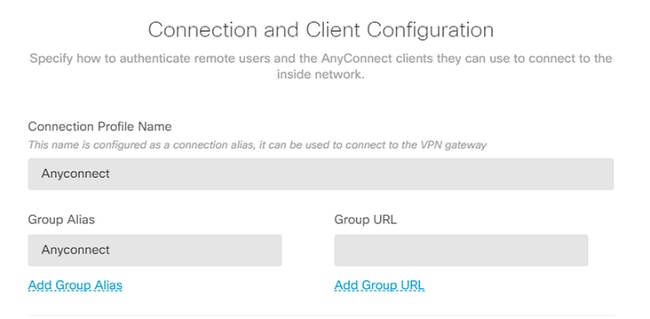
이미지에 표시된 인증 방법을 선택합니다. 이 설명서에서는 로컬 인증을 사용합니다.
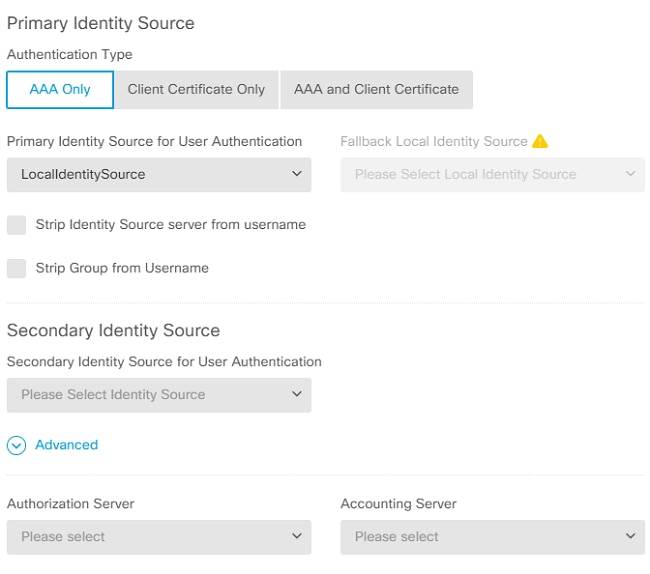
이미지에 Anyconnect_Pool 표시된 대로 객체를 선택합니다.
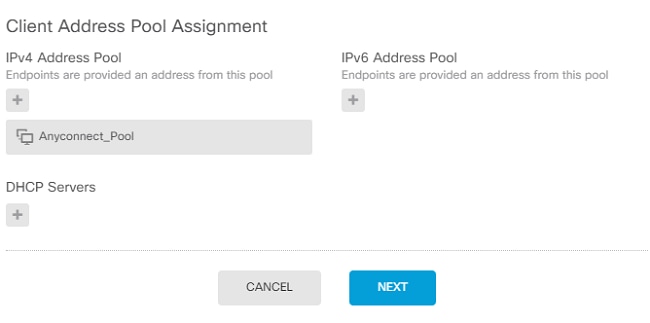
기본 그룹 정책의 요약이 다음 페이지에 표시됩니다. 드롭다운을 누르고 옵션을 선택하면 새 그룹 정책을 생성할 수 Create a new Group Policy 있습니다. 이 설명서에서는 기본 그룹 정책이 사용됩니다. 이미지에 표시된 대로 정책의 맨 위에 있는 수정 옵션을 선택합니다.
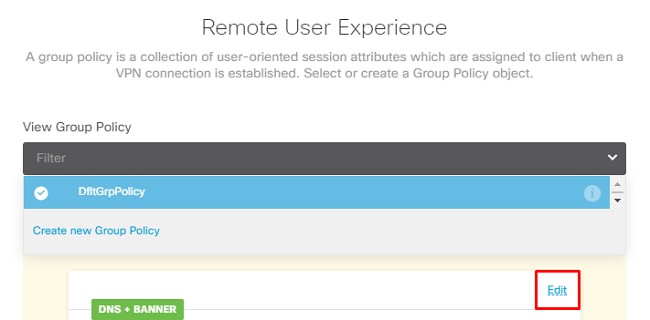
그룹 정책에서 분할 터널링을 추가하여 Anyconnect에 연결된 사용자가 Anyconnect 클라이언트를 통해 내부 FTD 네트워크로 향하는 트래픽만 전송하고 다른 모든 트래픽은 이미지에 표시된 대로 사용자의 ISP 연결에서 나가도록 합니다.

다음 페이지에서 인증서 섹션에Anyconnect_Certificate 추가된 항목을 선택합니다. 다음으로, FTD가 AnyConnect 연결을 수신 대기하는 인터페이스를 선택합니다. 암호 해독된 트래픽에 대한 Bypass Access Control(액세스 제어 우회) 정책을sysopt permit-vpn 선택합니다. 를 선택하지 않은 경우 이 명령은sysopt permit-vpn 선택 사항입니다. 이미지에 표시된 대로 Anyconnect 클라이언트의 트래픽이 내부 네트워크에 액세스하도록 허용하는 액세스 제어 정책을 생성해야 합니다.
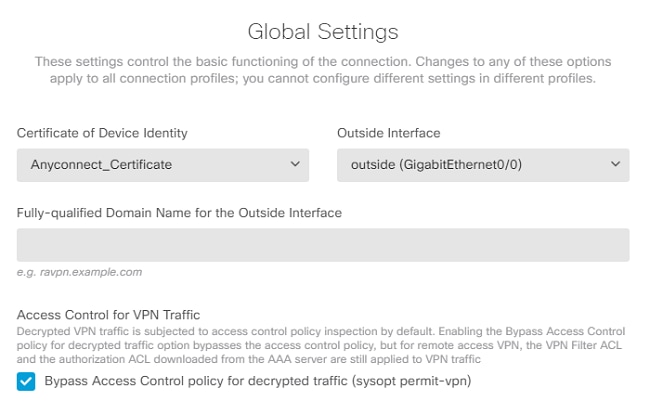
NAT 제외는 아래에서 수동으로 Policies > NAT 구성하거나 마법사에서 자동으로 구성할 수 있습니다. 이미지에 표시된 대로 Anyconnect 클라이언트가 액세스하기 위해 필요로 하는 내부 인터페이스 및 네트워크를 선택합니다.
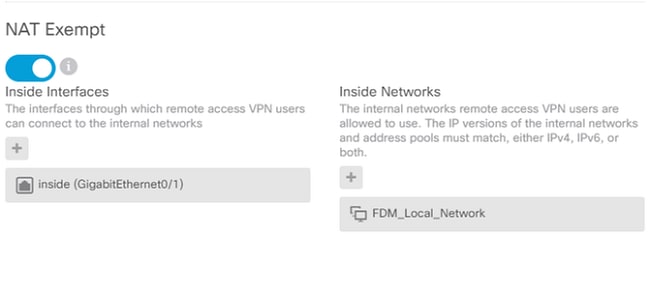
이미지에 표시된 대로 사용자가 연결할 수 있는 각 운영 체제(Windows/Mac/Linux)에 대한 Anyconnect 패키지를 선택합니다.
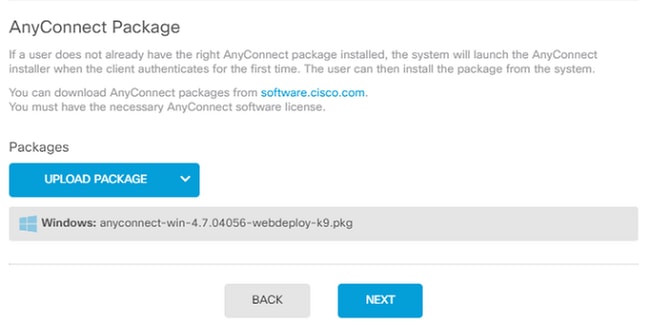
마지막 페이지는 전체 구성에 대한 요약을 제공합니다. 올바른 매개변수가 설정되었는지 확인하고 Finish(마침) 버튼을 누르고 새 컨피그레이션을 구축합니다.
다음을 확인합니다.
구성이 올바르게 작동하는지 확인하려면 이 섹션을 활용하십시오.
컨피그레이션이 구축되면 연결을 시도합니다. FTD의 외부 IP로 확인되는 FQDN이 있는 경우 Anyconnect 연결 상자에 입력합니다. 이 예에서는 FTD의 외부 IP 주소가 사용됩니다. 이미지에 표시된 대로 FDM의 [객체] 섹션에서 생성된 사용자 이름/비밀번호를 사용합니다.
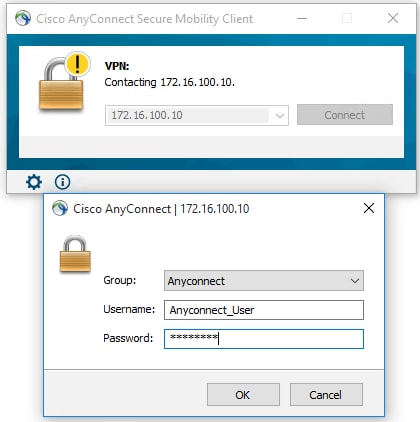
FDM 6.5.0부터는 FDM GUI를 통해 Anyconnect 사용자를 모니터링할 방법이 없습니다. 유일한 옵션은 CLI를 통해 Anyconnect 사용자를 모니터링하는 것입니다. FDM GUI의 CLI 콘솔을 사용하여 사용자가 연결되었는지 확인할 수도 있습니다. 이 명령을 사용하여 Show vpn-sessiondb anyconnect.
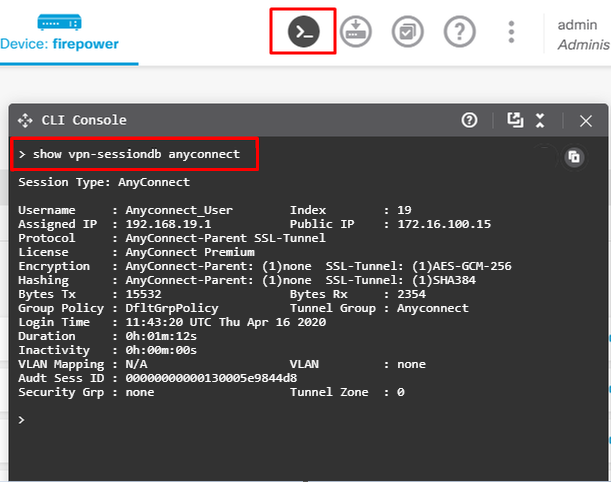
동일한 명령을 CLI에서 직접 실행할 수 있습니다.
> show vpn-sessiondb anyconnect
Session Type: AnyConnect
Username : Anyconnect_User Index : 15
Assigned IP : 192.168.19.1 Public IP : 172.16.100.15
Protocol : AnyConnect-Parent SSL-Tunnel
License : AnyConnect Premium
Encryption : AnyConnect-Parent: (1)none SSL-Tunnel: (1)AES-GCM-256
Hashing : AnyConnect-Parent: (1)none SSL-Tunnel: (1)SHA384
Bytes Tx : 38830 Bytes Rx : 172
Group Policy : DfltGrpPolicy Tunnel Group : Anyconnect
Login Time : 01:08:10 UTC Thu Apr 9 2020
Duration : 0h:00m:53s
Inactivity : 0h:00m:00s
VLAN Mapping : N/A VLAN : none
Audt Sess ID : 000000000000f0005e8e757a
Security Grp : none Tunnel Zone : 0
문제 해결
이 섹션에서는 컨피그레이션 트러블슈팅에 사용할 수 있는 정보를 제공합니다.
사용자가 SSL을 사용하여 FTD에 연결할 수 없는 경우 SSL 협상 문제를 격리하려면 다음 단계를 수행합니다.
- FTD 외부의 IP 주소가 사용자의 컴퓨터를 통해 ping될 수 있는지 확인합니다.
- TCP 3-way 핸드셰이크의 성공 여부를 확인하려면 외부 스니퍼를 사용합니다.
AnyConnect 클라이언트 문제
이 섹션에서는 가장 일반적인 두 가지 AnyConnect VPN 클라이언트 문제를 해결하기 위한 지침을 제공합니다. AnyConnect 클라이언트에 대한 트러블슈팅 가이드는 AnyConnect VPN 클라이언트 트러블슈팅 가이드에서 확인할 수 있습니다.
초기 연결 문제
사용자에게 초기 연결 문제가 있는 경우 FTD에서 debugwebvpn AnyConnect를 활성화하고 디버그 메시지를 분석합니다. 디버그는 FTD의 CLI에서 실행해야 합니다. 다음 명령을 사용하여.debug webvpn anyconnect 255
AnyConnect에서 로그를 가져오기 위해 클라이언트 시스템에서 DART 번들을 수집합니다. DART 번들을 수집하는 방법에 대한 지침은 DART 번들 수집을 참조하십시오.
트래픽 관련 문제
연결에 성공했지만 트래픽이 SSL VPN 터널을 통해 실패할 경우 클라이언트의 트래픽 통계를 확인하여 트래픽이 클라이언트에서 수신 및 전송되는지 확인합니다. 자세한 클라이언트 통계는 모든 버전의 AnyConnect에서 사용할 수 있습니다. 클라이언트에서 트래픽이 전송 및 수신되고 있음을 표시하는 경우 FTD에서 수신 및 전송된 트래픽을 확인합니다. FTD에서 필터를 적용하면 필터 이름이 표시되고 ACL 항목을 확인하여 트래픽이 삭제되고 있는지 확인할 수 있습니다. 사용자가 겪는 일반적인 트래픽 문제:
- FTD 뒤에 라우팅 문제 - 내부 네트워크에서 할당된 IP 주소 및 VPN 클라이언트로 패킷을 다시 라우팅할 수 없습니다.
- 액세스 제어 목록 차단 트래픽
- VPN 트래픽에 대해 네트워크 주소 변환이 우회되지 않음
FDM에서 관리하는 FTD의 원격 액세스 VPN에 대한 자세한 내용은 FDM에서 관리하는 Remote Access FTD의 전체 구성 설명서를 참조하십시오.